C Referencia de cuadro de diálogo de STA
Esta sección contiene información de referencia para los siguientes tipos de cuadros de diálogo de entrada de datos de STA.
-
Cuadros de diálogo Media Validation Overview (Descripción general de validación de medios)
-
Cuadros de diálogos de Executive Reports Policies (Políticas de Informes ejecutivos)
-
Cuadros de diálogo Templates Management (Gestión de plantillas)
-
Asistente y cuadros de diálogo de la política de validación de medios
Para obtener descripciones de cuadros de diálogo para tablas y preferencias de usuario, consulte la Guía de principios básicos de pantalla de STA.
Cuadro de diálogo Login (Inicio de sesión)
Login (Inicio de sesión)
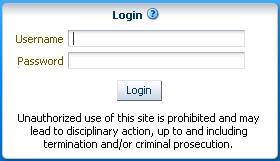
Descripción de la ilustración if_login.jpg
Descripción
Este cuadro de diálogo aparece cuando introduce la URL del servidor de STA en su explorador. Su administrador de STA le suministrará el nombre de usuario y la contraseña de STA para iniciar sesión.
Nota:
Tiene hasta cinco oportunidades de iniciar sesión correctamente. Después de cinco intentos de inicio de sesión incorrectos en un período de cinco minutos, se bloqueará su cuenta de usuario por 30 minutos. Por razones de seguridad, su cuenta no puede ser restablecida durante el período de bloqueo, incluso por el administrador de STA; por lo tanto, debe esperar 30 minutos antes de intentar iniciar sesión nuevamente.Campos de la pantalla
- Username (Nombre de usuario)
-
Necesario.
Introduzca el nombre de usuario de STA con el que desea iniciar sesión.
- Password (Contraseña)
-
Necesaria.
Introduzca la contraseña asignada al nombre de usuario de STA.
Botones
- Login (Inicio de sesión)
-
Haga clic para iniciar sesión. Una vez que se autentica el nombre de usuario y la contraseña, entrará al panel de control.
Nota:
Es posible que aparezca el cuadro de diálogo Accessibility Settings (Configuración de accesibilidad) antes de Dashboard (Panel de control).
Cuadro de diálogo Dashboard (Panel de control)
Annotate (Anotar)
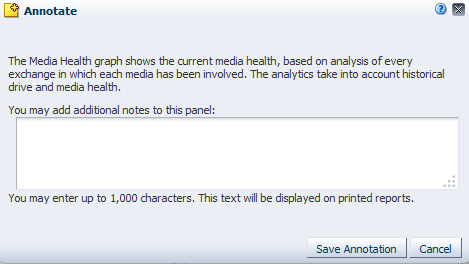
Descripción de la ilustración if_annotated.png
Descripción
Este cuadro de diálogo le permite agregar o modificar una anotación del portlet del panel de control. Aparece cuando hace clic en la información del portlet en el portlet del panel de control.
Nota:
El texto que introduzca es específico para la plantilla del panel de control actual. Por ejemplo, si el portlet de Drive Health (Estado de unidad) aparece en varias plantillas del panel de control, cada instancia de él puede tener una anotación distinta asociada con él.Nota:
El texto de la anotación es específico para el nombre de usuario de STA. Por ejemplo, las anotaciones introducidas por un usuario en el portlet de Drive Health (Estado de unidad) no se mostrarán a un usuario que inició sesión con un nombre de usuario de STA distinto.Campos de la pantalla
- Puede agregar notas adicionales a este panel:
-
Escriba el texto que desea que aparezca en los Informes ejecutivos.
Las anotaciones pueden tener hasta 1000 caracteres ASCII. No existen opciones de formato, como negrita o color. Asimismo, no se conservan las opciones de uso de espacios, por ejemplo, avances de línea manuales en los Informes ejecutivos.
Cuadro de diálogo Filter data (Filtrar datos)
Filter Data (Filtrar datos)

Descripción de la ilustración if_filterdatad.jpg
Descripción
Este cuadro de diálogo le permite especificar los criterios que desea usar para filtrar datos en la tabla de vista de lista o tabla dinámica. Puede especificar cualquier cantidad de criterios.
Este cuadro de diálogo aparece al hacer clic en Filter Data (Filtrar datos) en la barra de herramientas de la tabla.
Campos de la pantalla
- Filter Matching (Filtrar coincidencias)
-
Indica el tipo de coincidencia que desea utilizar para el filtro. Opciones:
-
Match ANY of the following (Comparar CUALQUIERA de los siguientes): selecciona los registros de la tabla que cumplen cualquiera de los criterios que especifica. Éste es el valor predeterminado.
-
Match ALL of the following (Comparar TODOS los siguientes): selecciona los registros de la tabla que cumplen todos los criterios que especifica.
-
- Lista de criterios de filtro
-
Introduzca los criterios de filtro que desea aplicar a la tabla. Puede agregar tantas filas como desee. En cada fila, especifique los criterios mediante las siguientes selecciones de menú:
-
Atributos de tabla - Todos los atributos disponibles para la tabla se muestran en el menú.
Nota:
Si conoce el nombre del atributo que desea seleccionar, puede escribir las primeras letras para mover el cursor rápidamente a ese elemento del menú. -
Operadores de filtro: los operadores de filtro varían según el tipo de atributo.
-
Valor de atributo: los valores de atributos varían según el atributo.
Consulte Operadores de filtro según tipo de atributo para obtener detalles acerca de las selecciones del menú.
-
Botones
- Add new filter criteria row (Agregar nueva fila de criterios de filtro)
-
Haga clic para agregar una nueva fila a la lista de criterios de filtro.
- Remove this filter criteria row (Eliminar esta fila de criterios de filtro)
-
Haga clic para suprimir la fila actual de los criterios de filtro.
- Apply (Aplicar)
-
Haga clic para aplicar las entradas. La tabla se actualiza para mostrar solo aquellos registros que cumplan los criterios de selección que usted ha especificado.
- Reset (Restablecer)
-
Haga clic para restablecer el cuadro de diálogo a la configuración predeterminada.
- Cancel (Cancelar)
-
Haga clic para descartar este cuadro de diálogo sin aplicar las entradas.
Cuadros de diálogo Media Validation Overview (Descripción general de validación de medios)
Cancelación de solicitudes
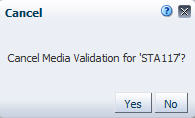
Descripción de la ilustración if_mvcanceld.jpg
Descripción
Este cuadro de diálogo le permite cancelar una solicitud de validación de medios seleccionada. Aparece cuando selecciona una solicitud de validación de medios en progreso o pendiente en la pantalla Media Validation Overview (Descripción general de validación de medios) y luego hace clic en Cancel (Cancelar).
Resubmit Media (Reenviar medios)
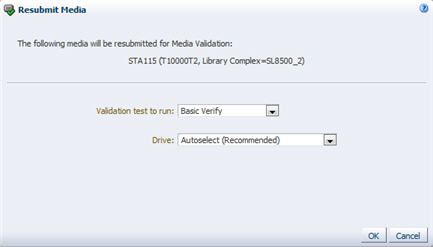
Descripción de la ilustración if_mvresubmitd.jpg
Descripción
Este cuadro de diálogo le permite reenviar una solicitud de validación de medios seleccionada. Aparece cuando selecciona una solicitud de validación de medios completada en la pantalla Media Validation Overview (Descripción general de validación de medios) y luego hace clic en Resubmit Media (Reenviar medios).
Campos de la pantalla
- Validation test to run (Prueba de validación para ejecutar)
-
Seleccione la prueba de validación de medios que desea ejecutar. El menú enumera todas las pruebas de verificación disponibles en las unidades T10000C y T10000D.
- Perform validations from beginning of tape (Realizar validaciones desde el principio de la cinta)
-
Aparece solo si ha seleccionado Complete Verify (Verificación completa) o Complete Verify Plus (Verificación completa superior). Seleccione esta opción si desea que todos los medios seleccionados sean validados desde el principio de la cinta (BOT).
- Resume interrupted validations when possible, otherwise start at beginning (Reanudar validaciones interrumpidas cuando sea posible, si no comenzar por el principio)
-
Aparece solo si ha seleccionado Complete Verify (Verificación completa) o Complete Verify Plus (Verificación completa superior). Seleccione esta opción si desea que los medios seleccionados se validen desde el punto en que se detuvo la validación anterior, si esto puede determinarse desde el registro de información de medios (MIR).
- Drive (Unidad)
-
Seleccione la unidad de validación que desea utilizar. El menú muestra todas las unidades de validación en la biblioteca independiente o el complejo de bibliotecas.
Esta opción está disponible solo si todos los medios que ha seleccionado para la validación están en la misma biblioteca independiente o el mismo complejo de bibliotecas. Si esta opción no está disponible, STA selecciona automáticamente unidades compatibles para realizar las validaciones.
Reorder Pending Requests (Reordenar solicitudes pendientes)
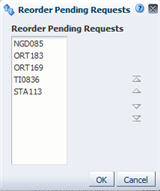
Descripción de la ilustración if_mvreorderd.jpg
Descripción
Este cuadro de diálogo le permite reordenar las solicitudes de validación de medios seleccionadas. Aparece cuando hace clic en Reorder Pending Requests (Reordenar solicitudes pendientes) en la pantalla Media Validation Overview (Descripción general de validación de medios).
Campos de la pantalla
- Reorder Pending Requests (Reordenar solicitudes pendientes)
-
Enumera todas las solicitudes de validación pendientes, en el orden en que se deben ejecutar. Seleccione una o varias solicitudes que desea volver a ordenar. Este campo admite selecciones múltiples.
Botones
- Ordering arrows (Flechas de orden)
-
Estos botones se activan solamente si se seleccionó al menos un elemento en la lista Reorder Pending Requests (Reordenar solicitudes pendientes).
Flechas Descripción 
Permite subir o bajar los elementos seleccionados, un lugar a la vez. 
Permite mover los elementos seleccionados al principio o el final de la lista. - OK (Aceptar)
-
Haga clic para aplicar las actualizaciones.
- Cancel (Cancelar)
-
Haga clic para descartar el cuadro de diálogo sin aplicar las actualizaciones.
Cuadros de diálogo Logical Groups (Grupos lógicos)
Grupos lógicos
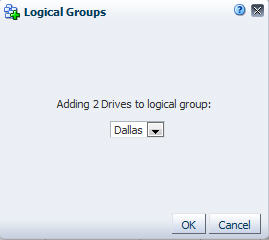
Descripción de la ilustración if_logicalgroupsd.jpg
Descripción
Este cuadro de diálogo le permite agregar unidades o medios a un grupo lógico manual. Aparece cuando selecciona una o más unidades en la pantalla Drives – Overview (Unidades – Descripción general) o Media – Overview (Medios – Descripción general) y luego hace clic en Logical Groups (Grupos lógicos).
Campos de la pantalla
- Adding to Logical Group menu (Agregación a menú del grupo lógico)
-
Seleccione el grupo lógico al cual desea agregar los medios o las unidades seleccionadas.
Creación o edición de grupo lógico
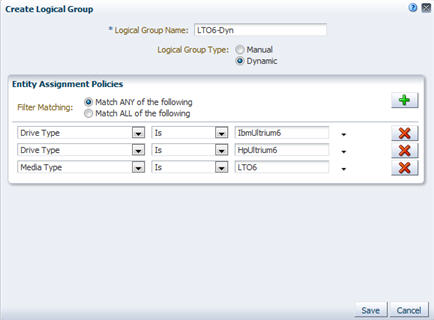
Descripción de la ilustración if_lgcreated.jpg
Descripción
Este cuadro de diálogo le permite crear grupos lógicos manuales y dinámicos. Para los grupos dinámicos, use este cuadro de diálogo para definir los criterios de la política de coincidencia para seleccionar unidades y medios para el grupo.
Este cuadro de diálogo aparece cuando hace clic en Add Logical Group (Agregar grupo lógico) o Edit Logical Group (Editar grupo lógico) en la pantalla Logical Groups (Grupos lógicos).
Campos de la pantalla
- Logical Group Name (Nombre de grupo lógico)
-
Nombre asignado por el usuario para el grupo lógico. La entrada puede ser de hasta 249 caracteres alfanuméricos, y debe ser única.
- Logical Group Type (Tipo de grupo lógico)
-
Campo requerido para el cuadro de diálogo Create Logical Group (Crear grupo lógico). Campo de solo visualización para el cuadro de diálogo Edit Logical Group (Editar grupo lógico).
Indicar el tipo de grupo lógico. Opciones:
-
Dynamic (Dinámico): las unidades y los medios se seleccionan automáticamente para este grupo según los criterios de selección que usted defina.
-
Manual: las unidades y los medios se seleccionan para este grupo de manera manual.
-
- Filter Matching (Filtrar coincidencias)
-
Nota:
Este campo aparece solamente para los grupos lógicos dinámicos.Indica el tipo de coincidencia que desea utilizar para los criterios de selección. Opciones:
-
Match ANY of the following (Comparar CUALQUIERA de los siguientes): selecciona unidades y medios que cumplen cualquiera de los criterios que especifica. Éste es el valor predeterminado.
-
Match ALL of the following (Comparar TODOS los siguientes): selecciona solo unidades y medios que cumplen todos los criterios que especifica.
-
- Selection criteria rows (Filas de criterios de selección)
-
Nota:
Estos campos aparecen solamente para los grupos lógicos dinámicos.Introduzca los criterios de selección que desea utilizar para este grupo. Puede agregar tantas filas como desee. En cada fila, especifique los criterios mediante las siguientes selecciones de menú:
-
Atributos de unidades y medios: se enumeran en el menú los atributos de medios y unidades seleccionados. Consulte Criterios de selección de grupos dinámicos para obtener una lista completa.
Nota:
Si conoce el nombre del atributo que desea seleccionar, puede escribir las primeras letras para mover el cursor rápidamente a ese elemento del menú. -
Operadores de selección: los operadores de selección varían según el tipo de atributo. Son similares a los operadores en el cuadro de diálogo Filter Data (Filtrar datos). Consulte Operadores de filtro según tipo de atributo para obtener detalles.
-
Valor de atributo: los valores de atributos varían según el atributo.
-
Botones
- Add new filter criteria row (Agregar nueva fila de criterios de filtro)
-
Nota:
Este botón aparece solamente para los grupos lógicos dinámicos.Haga clic para agregar una nueva fila a la lista de criterios de selección.
- Remove this filter criteria row (Eliminar esta fila de criterios de filtro)
-
Nota:
Este botón aparece solamente para los grupos lógicos dinámicos.Haga clic para suprimir la fila de criterios de selección asociada.
- Save (Guardar)
-
Haga clic para guardar el grupo lógico. Si es un grupo dinámico, STA comienza a generar el grupo según los criterios de selección especificados.
- Cancel (Cancelar)
-
Haga clic para descartar este cuadro de diálogo sin aplicar las entradas.
Delete Logical Group (Suprimir grupo lógico)
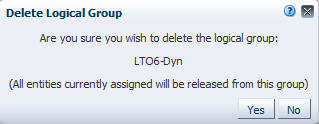
Descripción de la ilustración if_lgdeleted.jpg
Descripción
Este cuadro de diálogo le permite confirmar si desea suprimir el grupo lógico seleccionado. Aparece cuando selecciona un grupo lógico en la pantalla Logical Groups (Grupos lógicos) y luego hace clic en Delete (Suprimir).
Unassign Entities (Anular asignación de entidades)
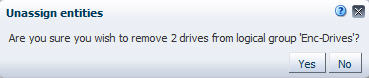
Descripción de la ilustración if_lgunassignd.jpg
Descripción
Este cuadro de diálogo le permite confirmar si desea eliminar los medios o las unidades seleccionadas del grupo lógico manual. Aparece cuando selecciona uno o más registros en la tabla Drives (Unidades) o Media (Medios), en la pantalla Logical Groups (Grupos lógicos) y luego hace clic en Unassign Entities (Anular asignación de entidades).
Cuadros de diálogo Alerts Policies (Políticas de alerta)
Asistente de Alert Policies (Políticas de alertas)
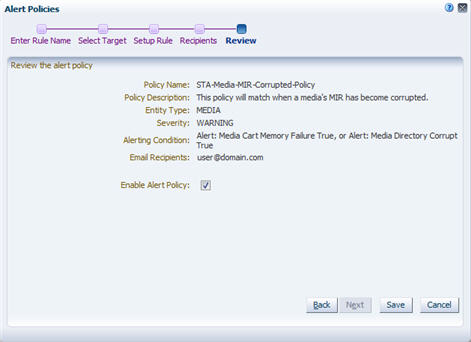
Descripción de la ilustración if_alrtreviewd.jpg
Descripción
Este asistente le permite definir y activar nuevas políticas de alerta. También le permite modificar la información para las políticas existentes.
Este asistente aparece cuando selecciona New Alert Policy (Nueva política de alerta) o Edit Alert Policy (Editar política de alerta) en la pantalla Alerts Policies (Políticas de alerta).
Campos de la pantalla
Nombre de la política
- Policy Name (Nombre de la política)
-
Nombre asignado por el usuario para la política de alerta. La entrada puede ser de hasta 250 caracteres alfanuméricos, y debe ser única.
- Policy Description (Descripción de la política)
-
Campo opcional. Descripción asignada por el usuario para la política de alerta.
Tipo de política
- Entity Type (Tipo de entidad)
-
Seleccione el tipo de evento o componente del sistema de biblioteca para el cual esta política puede generar alertas.
- Select Severity (Seleccionar gravedad)
-
Seleccione el nivel de gravedad de la política de alerta. Opciones:
-
Severe (Grave): puede generar alertas cada hora
-
Warning (Advertencia): puede generar alertas cada 24 horas
-
Informative (Informativa): puede generar solo una alerta
-
Criterios de alerta
- Filter Matching (Filtrar coincidencias)
-
Indica el tipo de coincidencia que desea utilizar para los criterios de política de alerta. Opciones:
-
Match ANY of the following (Comparar CUALQUIERA de los siguientes): activa una alerta cuando se cumple cualquiera de los criterios que usted especifica. Éste es el valor predeterminado.
-
Match ALL of the following (Comparar TODOS los siguientes): activa una alerta solo cuando se cumplen todos los criterios que usted especifica.
-
- Alert criteria rows (Filas de criterio de alerta)
-
Introduzca los criterios que desea utilizar para esta política de alerta. Puede agregar tantas filas como desee. En cada fila, especifique los criterios mediante las siguientes selecciones de menú:
-
Atributos: los atributos pueden variar según el tipo de entidad seleccionado.
Nota:
Si conoce el nombre del atributo que desea seleccionar, puede escribir las primeras letras para mover el cursor rápidamente a ese elemento del menú. -
Operadores de selección: los operadores de selección varían según el tipo de atributo. Son similares a los operadores en el cuadro de diálogo Filter Data (Filtrar datos). Consulte Operadores de filtro según tipo de atributo para obtener detalles.
-
Valor de atributo: los valores de atributos varían según el atributo.
-
Destinatarios
- Email Recipients (Destinatarios de correo electrónico)
-
Seleccione la casilla de control de cada dirección de correo electrónico a fin de recibir correos electrónico cuando se generen alertas desde esta política.
Revisión
- Enable Alert Policy (Activar política de alerta)
-
Seleccione la casilla de control para crear la política y activarla inmediatamente. Anule la selección de la casilla de control para crear la política, pero déjela desactivada por ahora; podrá activarla posteriormente.
Botones
- Breadcrumbs (Rutas de navegación)
-
Las rutas de navegación se activan para las pantallas del asistente qua ya ha visitado y para la pantalla próxima inmediata. Haga clic en el enlace para ir directamente a la pantalla seleccionada.
- Back (Atrás)
-
Haga clic en este botón para ir a la pantalla anterior de este asistente.
- Next (Siguiente)
-
Haga clic en este botón para ir a la próxima pantalla de este asistente.
- Cancel (Cancelar)
-
Haga clic para salir del asistente sin aplicar la entrada.
- Save (Guardar)
-
Nota:
Este botón aparece solo en la última pantalla del asistente.Haga clic para aplicar las entradas y crear o actualizar la política de alerta.
Cuadros de diálogos de Executive Reports Policies (Políticas de Informes ejecutivos)
Add/Edit Executive Reports Policy (Agregar/editar la política de informes ejecutivos)
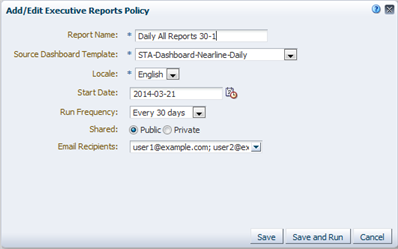
Descripción de la ilustración if_execrptd.png
Descripción
Este cuadro de diálogo le permite definir o modificar una definición de Informe ejecutivo, incluido el nombre, la plantilla de origen del panel de control, la frecuencia de ejecución, el estado compartido y los destinatarios de correo electrónico.
Este cuadro de diálogo aparece cuando hace clic en Add (Agregar) o Edit (Editar) en la pantalla Executive Reports Policies (Políticas de Informes ejecutivos).
Campos de la pantalla
- Report Name (Nombre del informe)
-
Escriba el nombre que desea asignarle al informe. La entrada puede tener hasta 255 caracteres alfanuméricos.
- Source Dashboard Template (Plantilla de origen del panel de control)
-
El menú enumera todas las plantillas del panel de control disponibles para su nombre de usuario de STA actual. Seleccione la plantilla que desea usar como base del Informe ejecutivo. El informe incluirá toda la información en esta plantilla.
- Locale (Configuración regional)
-
El menú enumera todos los idiomas en los que se pueden realizar Informes ejecutivos. Seleccione English (Inglés).
- Start Date (Hora de inicio)
-
Especifique la fecha en la que desea que comiencen las ejecuciones planificadas de este informe. Los informes se ejecutan poco después de la 00.30 UTC, desde esta fecha. El valor predeterminado es mañana, en cuyo caso el informe se ejecuta por primera vez poco después de las 00.30 UTC el día después de ser definido.
- Run Frequency (Frecuencia de ejecución)
-
En el menú, seleccione la frecuencia a la cual desea que se ejecute el informe. Opciones:
-
Diariamente
-
Cada 7 días
-
Cada 30 días
-
Cada 90 días
-
Cada 365 días
-
- Shared (Compartido)
-
Este campo le permite especificar si este informe puede compartirse con todos los usuarios de STA en la interfaz de usuario de STA. Debe seleccionar una de las siguientes opciones:
-
Public (Público): el informe está disponible a todos los usuarios.
-
Private (Privado): el informe está disponible para el nombre de usuario de STA actual solamente. Esto no afecta la lista de destinatarios de correo electrónico: las copias del informe pueden enviarse por correo electrónico a cualquier dirección que se haya definido en STA, como se describe a continuación.
-
- Email Recipients (Destinatarios de correo electrónico)
-
Especifique las direcciones de correo electrónico a las cuales desea que se envíen por correo electrónico copias de este informe después de cada ejecución. Se envía un correo electrónico a cada dirección con el archivo adjunto PDF del informe.
El menú enumera todas las direcciones de correo electrónico que se han definido en STA. En el menú, seleccione la casilla de control junto a cada dirección de correo electrónico que desee que reciba este informe. Puede seleccionar tantas direcciones como desee. Seleccione la casilla de control "All" (Todos) para seleccionar todas las casillas de verificación de la lista.
Botones
- Save (Guardar)
-
Haga clic para aplicar las entradas. El informe se ejecutará automáticamente en la primera fecha planificada. También puede ejecutar el informe de manera manual. Para ello, seleccione Setup & Administration (Configuración y administración) y, a continuación, seleccione Executive Reports Policies (Políticas de informes ejecutivos).
- Save and Run (Guardar y ejecutar)
-
Haga clic para aplicar las entradas y ejecutar este informe ahora. Esto no afecta la planificación regular del informe.
- Cancel (Cancelar)
-
Haga clic para descartar este cuadro de diálogo sin aplicar las entradas.
Reports (Informes)
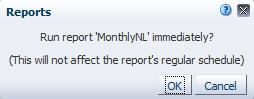
Descripción de la ilustración if_reportsd.jpg
Descripción
Este cuadro de diálogo le permite confirmar si desea ejecutar el Informe ejecutivo seleccionado. El informe se ejecuta en la primera oportunidad disponible, que podría llevar hasta dos minutos.
Este cuadro de diálogo aparece cuando hace clic en Run (Ejecutar) en la pantalla Executive Reports Policies (Políticas de Informes ejecutivos).
Delete (Suprimir)
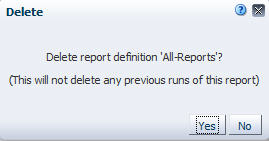
Descripción de la ilustración if_execrptruldeld.jpg
Descripción
Este cuadro de diálogo le permite confirmar si desea suprimir la definición del Informe ejecutivo seleccionado.
Este cuadro de diálogo aparece cuando hace clic en Delete (Suprimir) en la pantalla Executive Reports Policies (Políticas de informes ejecutivos).
Botones
- Yes (Sí)
-
Haga clic aquí para suprimir la definición del Informe ejecutivo seleccionado. Esto no afecta las copias de este informe que ya se hayan ejecutado; sigue siendo posible visualizarlas si se selecciona Home (Inicio) y, a continuación, Executive Reports (Informes ejecutivos).
- No
-
Haga clic para cancelar la supresión y conservar la definición de informe ejecutivo seleccionada.
Cuadros de diálogo Templates Management (Gestión de plantillas)
Reset (Templates) (Restablecer [Plantillas])
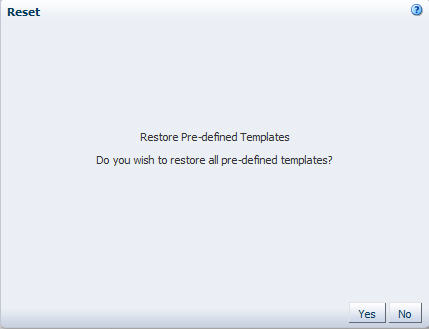
Descripción de la ilustración if_resettemplates.jpg
Descripción
Este cuadro de diálogo le permite restablecer todas las plantillas predefinidas de STA que se han suprimido. Las plantillas se restablecerán y estarán disponibles para todos los usuarios.
Este cuadro de diálogo aparece cuando hace clic en Restore Predefined Templates (Restablecer plantillas predefinidas) en la pantalla Templates Management (Gestión de plantillas).
Import Template (Importar plantilla)
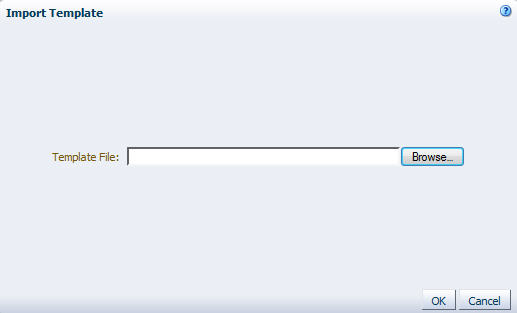
Descripción de la ilustración if_tmptimportd.jpg
Descripción
Este cuadro de diálogo le permite importar una plantilla desde su equipo local a fin de que esté disponible para su nombre de usuario de STA.
Campos de la pantalla
- Template File (Archivo de plantilla)
-
Haga clic en Browse (Explorar) y navegue a la ubicación del archivo de plantilla que desea importar. El archivo debe tener una extensión .xml.
Rename Template (Cambiar nombre de plantilla)
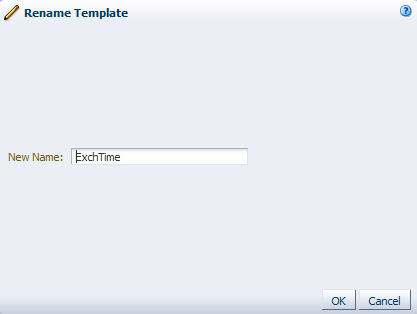
Descripción de la ilustración if_tmptrenamed.jpg
Campos de la pantalla
- New Name (Nuevo nombre)
-
Escriba el nombre que desea asignar. La entrada puede ser de hasta 255 caracteres alfanuméricos, y debe ser único.
Delete Template (Suprimir plantilla)
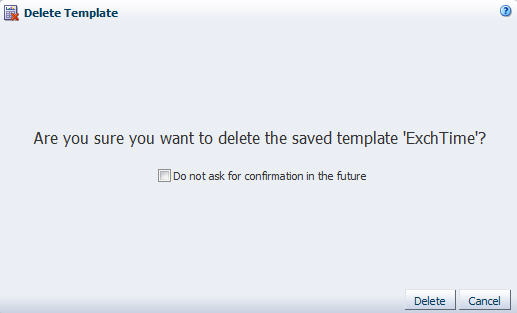
Descripción de la ilustración if_tmptdeleted.jpg
Descripción
Este cuadro de diálogo le permite confirmar la supresión de una plantilla. Aparece cuando hace clic en Delete (Suprimir) en la pantalla Templates Management (Gestión de plantillas) y sus preferencias de confirmación indican que desea que le pregunten antes de suprimir una plantilla.
Campos de la pantalla
- Do not ask for confirmation in the future (No solicitar confirmación en el futuro)
-
Seleccione esta casilla de control para eliminar este cuadro de diálogo para futuras supresiones de plantillas.
Puede restablecer este cuadro de diálogo en cualquier momento; consulte la Guía de principios básicos de pantalla de STA para obtener instrucciones.
Save Template (Guardar plantilla)
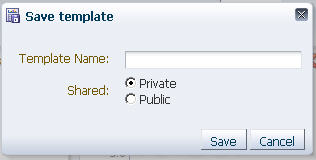
Descripción de la ilustración if_tmptsaved.jpg
Descripción
Este cuadro de diálogo le permite guardar la configuración de la pantalla actual como plantilla. Aparece cuando hace clic en Save Template (Guardar plantilla) en la barra de herramientas de plantillas.
Campos de la pantalla
- Template Name (Nombre de la plantilla)
-
Nombre definido por el usuario para esta plantilla. La entrada puede tener una longitud de hasta 255 caracteres alfanuméricos.
Si escribe un nombre nuevo, se crea una plantilla nueva. Si escribe un nombre que ya existe, la plantilla especificada se sobrescribe con los cambios que haya realizado en la pantalla. Según sus preferencias de confirmación, es posible que se le solicite su confirmación antes de sobrescribir una plantilla existente.
- Shared (Compartido)
-
Indique si desea que la plantilla sea visible para otros nombres de usuario de STA. Opciones:
-
Private (Privado): la plantilla está disponible para el nombre de usuario de STA actual solamente.
-
Public (Público): la plantilla está disponible para todos los nombres de usuario de STA.
-
Save Template (Guardar plantilla) (Sobrescribir)
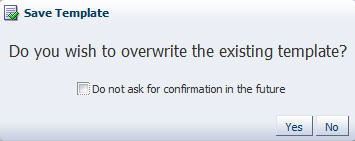
Descripción de la ilustración if_tmptsaveconfd.jpg
Descripción
Este cuadro de diálogo le permite confirmar las modificaciones a una plantilla existente. Aparece cuando está a punto de sobrescribir una plantilla existente y sus preferencias de confirmación indican que desea que se le pregunte antes de hacerlo.
Campos de la pantalla
- Do not ask for confirmation in the future (No solicitar confirmación en el futuro)
-
Seleccione esta casilla de control para eliminar este cuadro de diálogo para futuras modificaciones de plantillas.
Puede restablecer este cuadro de diálogo en cualquier momento; consulte la Guía de principios básicos de pantalla de STA para obtener instrucciones.
Default Template (Plantilla predeterminada)
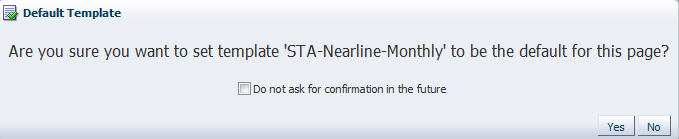
Descripción de la ilustración if_tmptdefaultd.jpg
Descripción
Este cuadro de diálogo le permite confirmar la plantilla aplicada actualmente como la plantilla predeterminada para esta pantalla. Aparece cuando hace clic en Default Template (Plantilla predeterminada) en la barra de herramientas de plantillas y sus preferencias de confirmación indican que desea que le pregunten antes de configurar una nueva plantilla predeterminada.
Campos de la pantalla
- Do not ask for confirmation in the future (No solicitar confirmación en el futuro)
-
Seleccione esta casilla de control para suprimir este cuadro de diálogo cuando configure una plantilla predeterminada en el futuro.
Puede restablecer este cuadro de diálogo en cualquier momento; consulte la Guía de principios básicos de pantalla de STA para obtener instrucciones.
Asistente y cuadros de diálogo de la política de validación de medios
Confirmación de la configuración de validación de medios
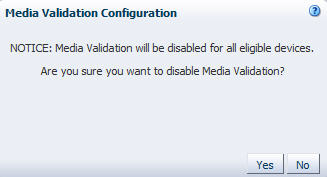
Descripción de la ilustración if_mvcfgconf.jpg
Descripción
Este cuadro de diálogo le permite confirmar si desea activar o desactivar la característica de validación de medios en STA. Esta es una configuración global y afecta las operaciones de validación de medios para todo el sistema de biblioteca de cintas.
Este cuadro de diálogo aparece cuando selecciona los botones de opción Enabled (Activado) o Disabled (Desactivado) en el campo Media Validation State (Estado de validación de medios) en la pantalla Media Validation Configuration (Configuración de validación de medios).
Asistente de Media Validation Policy (Política de validación de medios)
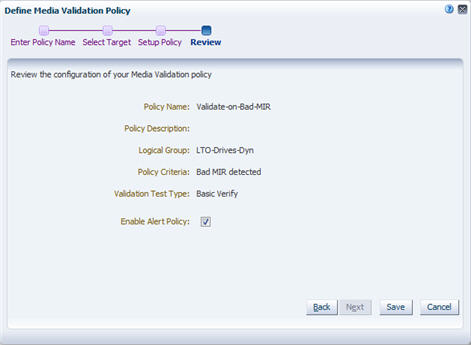
Descripción de la ilustración if_mvreviewd.jpg
Descripción
Este asistente le permite definir y activar nuevas políticas de validación de medios. También le permite modificar la información para las políticas existentes.
Este asistente aparece cuando hace clic en New Media Validation Policy (Nueva política de validación de medios), Edit Media Validation Policy (Editar política de validación de medios) o Copy Media Validation Policy (Copiar política de validación de medios) en la barra de herramientas de las políticas de validación de medios.
Campos de la pantalla
Enter Policy Name (Introducir nombre de la política)
- Policy Name (Nombre de la política)
-
Nombre asignado por el usuario para la política de validación de medios. La entrada puede ser de hasta 250 caracteres alfanuméricos, y debe ser única.
- Policy Description (Descripción de la política)
-
Campo opcional. Descripción asignada por el usuario para la política de validación de medios.
Select Target (Seleccionar destino)
- Select media type and optional library complex (Seleccionar tipo de medio y complejo de bibliotecas opcional)
-
Haga clic en este botón para indicar que desea seleccionar medios para la validación según el tipo de medios y el complejo de bibliotecas opcional.
- Media Type (Tipo de medios)
-
Seleccione el tipo de medios.
- Library Complex (Optional) (Complejo de bibliotecas [opcional])
-
Seleccione el complejo de bibliotecas.
- Select logical group (Seleccionar grupo lógico)
-
Haga clic en este botón para indicar que desea seleccionar medios para la validación según el grupo lógico definido.
- Logical Group (Grupo lógico)
-
Seleccione el grupo lógico.
Set Up Policy (Configurar política)
- Policy Criteria (Criterios de políticas)
-
Seleccione los criterios para seleccionar los medios dentro del grupo que ha especificado en la pantalla anterior. Opciones:
-
Random selection (Aleatorio): Esta selección es la predeterminada.
-
Media Health = Action (Estado de los medios = acción)
-
Media Health = Evaluate (Estado de los medios = evaluar)
-
Media Health = Monitor (Estado de los medios = supervisar)
-
Extended period of non-use (Período extendido sin uso)
-
Newly entered (Recientemente introducido)
-
Bad MIR detected (MIR incorrecta detectada)
-
- Validation Test Type (Tipo de prueba de validación)
-
Seleccione el tipo de validación que esta política debe realizar. Opciones:
-
Basic Verify (Verificación básica)
-
Standard Verify (Verificación estándar)
-
Complete Verify (Verificación completa)
-
Complete Verify Plus (Verificación completa superior)
-
Verify Rebuild MIR (Verificar reconstrucción de MIR)
-
Review (Revisión)
- Enable Policy (Activar política)
-
Seleccione la casilla de control para crear la política y activarla inmediatamente. Anule la selección de la casilla de control para crear la política, pero déjela desactivada por ahora; podrá activarla posteriormente.
Botones
- Breadcrumbs (Rutas de navegación)
-
Las rutas de navegación se activan para las pantallas del asistente qua ya ha visitado y para la pantalla próxima inmediata. Haga clic en el enlace para ir directamente a la pantalla seleccionada.
- Back (Atrás)
-
Haga clic en este botón para ir a la pantalla anterior de este asistente.
- Next (Siguiente)
-
Haga clic en este botón para ir a la próxima pantalla de este asistente.
- Cancel (Cancelar)
-
Haga clic para salir del asistente sin aplicar la entrada.
- Save (Guardar)
-
Nota:
Este botón aparece solo en la última pantalla del asistente.Haga clic para aplicar las entradas y crear o actualizar la política de alerta.
Cuadros de diálogo de registro de servicio
-
Log Bundle Run Info (Información de ejecución de paquetes de logs)
-
Delete Selected Log Bundle (Suprimir paquete de logs seleccionado)
Create New Log Bundle (Crear nuevo paquete de registros)
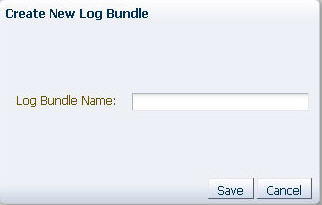
Descripción de la ilustración if_logbundle.jpg
Descripción
Este cuadro de diálogo le permite asignar un nombre a un nuevo paquete de log de RDA (Agente de diagnóstico remoto).
Este cuadro de diálogo aparece al hacer clic en Create New Log Bundle (Crear nuevo paquete de registros) en la barra de herramientas de registros.
Campos de la pantalla
- Log Bundle Name (Nombre de paquete de registros)
-
Introduzca un nombre. Los requisitos de nombre de log son:
-
Máximo 210 caracteres
-
Puede contener solo caracteres alfanuméricos y guiones bajos, pero no puede contener cuatro guiones bajos o más consecutivos.
-
Los espacios se reemplazan con guiones bajos.
-
No puede comenzar con los siguientes caracteres en mayúsculas:
- COM
- LPT
- PRN
- CON
- AUX
- NUL
-
Log Bundle Run Info (Información de ejecución de paquetes de logs)
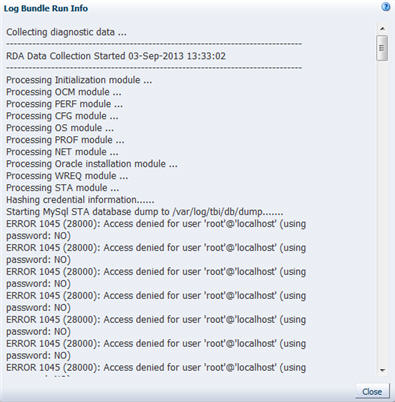
Descripción de la ilustración if_logbundleinfo.jpg
Descripción
Este cuadro de diálogo muestra información detallada de la última ejecución de creación de paquetes de log. Aparece cuando selecciona un paquete de servicios en la pantalla Service – Logs (Servicio – Registros) y hace clic en Log Bundle Run Info (Información de ejecución de paquetes de servicio). Este cuadro de diálogo es de solo visualización.
Delete Selected Log Bundle (Suprimir paquete de logs seleccionado)
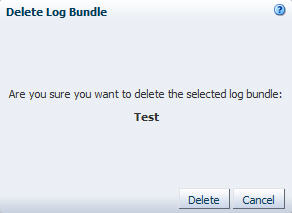
Descripción de la ilustración if_logdeleted.jpg
Descripción
Este cuadro de diálogo le permite confirmar si desea suprimir el paquete de log seleccionado. Aparece cuando selecciona un paquete de registros en la pantalla Service – Logs (Servicio – Registros) y luego hace clic en Delete (Suprimir). El nombre del paquete seleccionado se muestra en el cuadro de diálogo.
Cuadros de diálogo de conexiones SNMP
-
Define SNMP Client Settings (Definir la configuración de cliente SNMP)
-
Define Library Connection Details (Definir detalles de conexión de biblioteca)
-
Confirmation (Confirmación) (Suprimir la conexión de la biblioteca)
Define SNMP Client Settings (Definir la configuración de cliente SNMP)
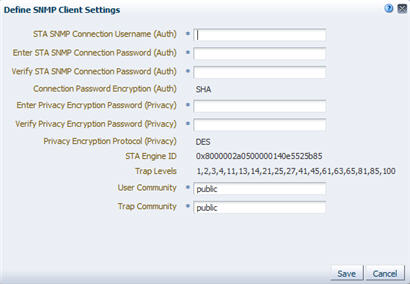
Descripción de la ilustración if_snmpclientset.jpg
Descripción
Este cuadro de diálogo le permite definir la configuración de la conexión SNMP para STA a fin de que pueda recibir datos SNMP de una o dos bibliotecas. Debe definir la configuración para los protocolos SNMP v3 y SNMP v2c. La configuración adecuada (SNMP v3 o SNMP v2c) se usará con cada biblioteca supervisada, según el nivel de firmware de la biblioteca y qué protocolo SNMP tiene configurado la biblioteca para usar.
Debe definir toda la siguiente configuración:
-
Para conexiones SNMP v3:
-
Nombre de usuario
-
Contraseña de autorización de conexión
-
Contraseña de privacidad
-
-
Para conexiones SNMP v2c:
-
Nombre de comunidad del usuario
-
Nombre del destinatario de capturas
-
Este cuadro de diálogo aparece al hacer clic en Edit (Editar) en la barra de atributos de cliente de SNMP.
Campos de la pantalla
Nota:
Los siguientes campos definen la configuración de la conexión SNMP v3 para STA, y todos son obligatorios. Si todas las bibliotecas supervisadas usan SNMP v2c para las comunicaciones de STA, estas entradas se ignorarán y puede introducir cualquier valor.- STA SNMP Connection Username (Auth) (Nombre de usuario de conexión SNMP [autenticación])
-
Necesario.
Introduzca el nombre del usuario SNMP v3 de STA. Este usuario también debe definirse en todas las bibliotecas supervisadas que usan el protocolo SNMP v3 para las comunicaciones de STA.
- Enter STA SNMP Connection Password (Auth) (Contraseña de conexión SNMP [autenticación])
-
Necesario.
Introduzca la contraseña de autorización de conexión para el usuario SNMP v3. Esta contraseña también debe definirse en todas las bibliotecas supervisadas que usan el protocolo SNMP v3 para las comunicaciones de STA.
- Verify STA SNMP Connection Password (Auth) (Verificar contraseña de conexión SNMP de STA [autenticación])
-
Necesario.
Vuelva a escribir la contraseña de conexión para asegurarse de que la haya introducido correctamente. Aparece un mensaje de error si las dos contraseñas no coinciden.
- Connection Password Encryption (Auth) (Cifrado de contraseña de conexión [autenticación])
-
Solo visualización.
Técnica de cifrado para almacenar la contraseña de conexión. Siempre es SHA (Secure Hash Algorithm).
- Enter Privacy Encryption Password (Privacy) (Introducir contraseña de cifrado de privacidad [privacidad])
-
Necesario.
Introduzca la contraseña de cifrado de privacidad para el usuario SNMP v3. Esta contraseña también debe definirse en todas las bibliotecas supervisadas que usan el protocolo SNMP v3 para las comunicaciones de STA.
- Verify Privacy Encryption Password (Privacy) (Verificar contraseña de cifrado de privacidad [privacidad])
-
Necesario.
Vuelva a escribir la contraseña de privacidad para asegurarse de que la haya introducido correctamente. Aparece un mensaje de error si las dos contraseñas no coinciden.
- Privacy Encryption Protocol (Privacy) (Protocolo de cifrado de privacidad [privacidad])
-
Solo visualización.
Técnica de cifrado para el mecanismo de privacidad SNMP. Siempre es DES (Data Encryption Standard).
- STA Engine ID (ID del motor de STA)
-
Solo visualización.
ID del motor de SNMP único global para el servidor de STA. Es asignado por STA y es distinto del ID del motor de la biblioteca suministrado por cada biblioteca. Ambos son requeridos para garantizar la comunicación segura.
- Trap Levels (Niveles de capturas)
-
Solo visualización.
Muestra todas las capturas de SNMP que STA puede procesar. Esto no necesariamente significa que estas capturas se han configurado en las bibliotecas supervisadas; debe verificar esto en cada biblioteca.
Nota:
Los siguientes campos definen la configuración de la conexión SNMP v2c para STA, y ambos son obligatorios. - User Community (Comunidad de usuarios)
-
Obligatorio.
Introduzca el nombre del usuario de SNMP v2c de STA. Este usuario también debe definirse en todas las bibliotecas supervisadas que usan el protocolo SNMP v2 para las comunicaciones de STA. El valor predeterminado es public (público).
Nota:
Si todas las bibliotecas supervisadas usan SNMP v3 para las comunicaciones de STA, esta entrada se ignorará y deberá dejar el valor configurado en public (público). - Trap Community (Comunidad de capturas)
-
Obligatorio.
Introduzca el nombre del destinatario de capturas de SNMP v2c de STA. Este destinatario de capturas también debe definirse en todas las bibliotecas supervisadas que usan el protocolo SNMP v2 para enviar capturas a STA. El valor predeterminado es public (público).
Nota:
Si todas las bibliotecas supervisadas usan SNMP v3 para enviar capturas de STA, esta entrada se ignorará y deberá dejar el valor configurado en public (público).
Define Library Connection Details (Definir detalles de conexión de biblioteca)
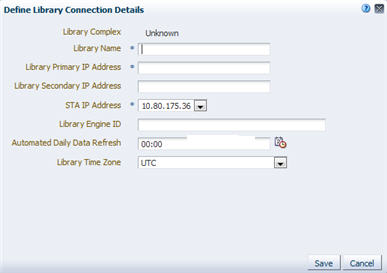
Descripción de la ilustración if_libcxn.jpg
Descripción
Este cuadro de diálogo le permite definir los detalles de conexión para una biblioteca que desea conectar a STA.
Este cuadro de diálogo aparece cuando hace clic en Add (Agregar) o Edit (Editar) en la barra de bibliotecas supervisadas de SNMP.
Campos de la pantalla
- Library Complex (Complejo de bibliotecas)
-
Solo visualización.
ID de complejo de bibliotecas. Esta ID es generada automáticamente por STA cuando usted recupera correctamente los últimos datos de configuración de la biblioteca.
- Library Name (Nombre de biblioteca)
-
Necesario.
Introduzca el nombre que desea asignar a la biblioteca. Este nombre se usará para identificar la biblioteca a través de las pantallas de STA. Es posible que desee usar el nombre de host de la biblioteca.
- Library Primary IP Address (Dirección IP principal de la biblioteca)
-
Obligatorio.
Introduzca la dirección IP del puerto público de la biblioteca. Para las bibliotecas SL150, este es el puerto denominado Network Port 1 (Puerto de red 1); para las bibliotecas SL500, es el puerto 1B; para las bibliotecas SL3000 y SL8500, es el puerto 2B.
Nota:
Para las bibliotecas SL3000 y SL8500 que utilizan la característica Redundant Electronics, este es el puerto 2B en la tarjeta del controlador activo. - Library Secondary IP Address (Dirección IP secundaria de la biblioteca)
-
Este campo no se aplica a las bibliotecas SL150 y SL500, y debe dejarse en blanco.
Para las bibliotecas SL3000 y SL8500, la entrada en este campo depende de la configuración específica de la biblioteca. Esta entrada le permite a STA mantener comunicaciones de SNMP ininterrumpidas con la biblioteca si aparece un conmutador de Redundant Electronics o se produce un failover de TCP/IP dual.
-
Para las bibliotecas que tienen la característica Redundant Electronics, introduzca la dirección IP del puerto 2B en la tarjeta del controlador alternativo (en espera).
-
Para las bibliotecas que tienen la característica TCP/IP dual, introduzca la dirección IP del puerto 2A en la tarjeta del controlador activo.
-
Para las bibliotecas con ambas características, puede elegir qué dirección IP introducir, según qué característica desea que STA admita sin interrupción.
-
Para las bibliotecas que no tienen ninguna de estas características, deje este campo en blanco.
-
- STA IP Address (Dirección IP de STA)
-
Obligatorio.
El menú enumera todas las direcciones IP disponibles para el servidor de STA. Seleccione la dirección IPv4 que debe usar la biblioteca para enviar datos de SNMP al servidor. Si existe más de una y no está seguro de cuál usar, consulte al administrador de STA para obtener asistencia.
- Library Engine ID (ID de motor de biblioteca)
-
ID de motor de SNMP único de la biblioteca, automáticamente suministrado por la biblioteca cuando se realiza la recopilación de datos de la biblioteca.
En circunstancias normales, no debe modificar este campo. Sin embargo, si tiene razones para crear que el ID de motor de biblioteca ha cambiado (debido a una actualización del firmware, por ejemplo), debe dejar este campo en blanco y STA detectará el nuevo ID de motor durante la próxima operación Check/Test Connection (Comprobar/probar conexión) o Get Latest Data (Obtener los datos más recientes). Esta es la única oportunidad en la que debe modificar este campo.
- Automated Daily Data Refresh (Refrescamiento de datos diario automatizado)
-
Introduzca la hora del día en que desea que STA recopile los datos de configuración más recientes desde la biblioteca. Los datos se recopilarán automáticamente cada 24 horas en ese horario, que es el horario local para la zona horaria que usted especifica en el campo Time Zone (Zona horaria).
La hora predeterminada es 00.00 (12.00 a. m.). Use el formato de hora de 24 horas para la entrada (por ejemplo, 13.00 es 1.00 p. m.).
Nota:
Se recomienda que elija un período de tiempo en el que, habitualmente, la biblioteca se use menos, a fin de que la recopilación de datos no entre en conflicto con otra actividad importante de la biblioteca.Precaución:
Si deja este campo en blanco, se desactiva la recopilación automática programada de los datos de la biblioteca. En este caso, los datos de configuración de la biblioteca de STA no estarán sincronizados con la biblioteca. - Library Time Zone (Zona horaria de la biblioteca)
-
En el menú, seleccione la zona horaria local de la biblioteca.
Confirmation (Confirmación) (Suprimir la conexión de la biblioteca)
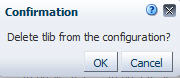
Descripción de la ilustración if_libcxndeleteconf.jpg
Descripción
Este cuadro de diálogo le permite confirmar si desea suprimir la conexión de la biblioteca seleccionada. Aparece cuando selecciona una biblioteca supervisada en la pantalla Configuration – SNMP Connections (Configuración – Conexiones de SNMP) y luego hace clic en Delete (Suprimir).
Cuadros de diálogo de gestión de usuarios
User Configuration (Configuración de usuario)
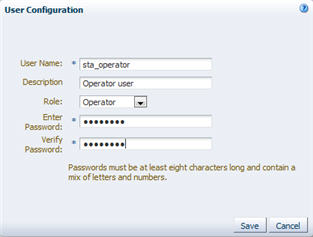
Descripción de la ilustración if_userconfigd.jpg
Descripción
Este cuadro de diálogo le permite crear o modificar un nombre de usuario de STA. Aparece cuando hace clic en Create New User (Crear nuevo usuario) o Modify User (Modificar usuario) en la pantalla Configuration – Users (Configuración – Usuarios).
Campos de la pantalla
- User Name (Nombre de usuario)
-
Nota:
Este campo está activo solo para Create New User (Crear nuevo usuario).Escriba el nombre que desea asignarle al usuario de STA.
Los requisitos de los nombres de usuario de STA son los siguientes:
-
Debe tener de 1 a 16 caracteres.
-
Todos los nombres de usuario deben ser únicos.
-
- Description (Descripción)
-
Escriba una breve descripción del nombre de usuario de STA.
- Role (Rol)
-
Seleccione el rol que desea asignarle a este nombre de usuario de STA. Opciones:
-
Viewer (Lector): puede acceder a las pantallas Home (Inicio), Tape System Hardware (Hardware de sistema de cintas) y Tape System Activity (Actividad de sistema de cintas).
-
Operator (Operador): tiene todos los privilegios del rol de lector. También tiene privilegios de edición para algunas pantallas Setup & Administration (Configuración y administración) y privilegios de solo visualización en las pantallas Configuration (Configuración).
-
Administrator (Administrador): tiene todos los privilegios del rol de operador, más los privilegios de edición completos para todas las pantallas Setup & Administration (Configuración y administración).
-
- Enter Password (Introducir contraseña)
-
Escriba la contraseña que desea asignarle al usuario. La entrada se muestra enmascarada.
Los requisitos para las contraseñas son los siguientes:
-
Debe tener de 8 a 31 caracteres.
-
Debe incluir al menos un número y una letra mayúscula.
-
No debe tener espacios.
-
No debe incluir ninguno de los siguientes caracteres especiales:
& ' ( ) < > ? { } * \ ' "
-
- Verify Password (Verificar contraseña)
-
Vuelva a escribir la contraseña para verificar que la escribió correctamente.
Delete User (Suprimir usuario)
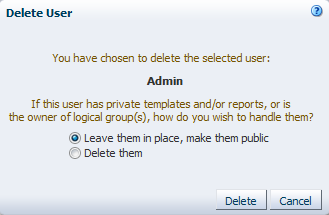
Descripción de la ilustración if_userdeleted.png
Descripción
Este cuadro de diálogo le permite confirmar si desea suprimir el usuario seleccionado. Aparece cuando selecciona un nombre de usuario de STA en la pantalla Configuration – Users (Configuración – Usuarios) y luego hace clic en Delete (Suprimir).
Campos de la pantalla
- If this user has private templates or groups, how do you wish to handle them? (Si este usuario tiene grupos o plantillas privados, ¿cómo desea administrarlos?)
-
Indique lo que desea hacer con los grupos lógicos o las plantillas privadas que son propiedad de este nombre de usuario de STA. Opciones:
-
Hacerlos públicos: se mantienen las plantillas, las políticas del Informe ejecutivo y los grupos lógicos, pero se los convierte en públicos y disponibles para todos los nombres de usuario de STA. Éste es el valor predeterminado.
-
Suprimirlos: suprimir todas las plantillas privadas, las políticas de Informe ejecutivo y los grupos lógicos que son propiedad de este nombre de usuario de STA.
-
Cuadros de diálogo de configuración de correo electrónico
-
Define SMTP Server Details (Definir detalles de servidor de SMTP)
-
Define Email Details (Definir detalles de correo electrónico)
Define SMTP Server Details (Definir detalles de servidor de SMTP)
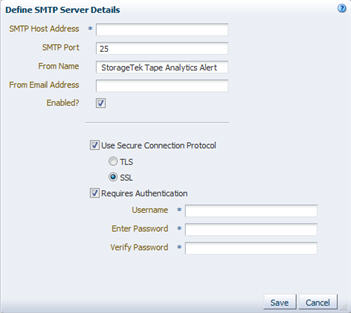
Descripción de la ilustración if_smtpserver.jpg
Descripción
Este cuadro de diálogo le permite definir la configuración del correo electrónico para el servidor de SMTP usado a fin de enviar correos electrónicos desde la aplicación de STA.
Este cuadro de diálogo aparece cuando hace clic en Editar servidor de SMTP seleccionado en la pantalla Configuration – Email (Configuración – Correo electrónico).
Campos de la pantalla
- SMTP Host Address (Dirección de host de SMTP)
-
Introduzca la dirección IP o el alias DNS completo de su servidor de correo electrónico de SMTP.
- SMTP Port (Puerto SMTP)
-
Introduzca el número de puerto SMTP para el transporte de correos salientes. Normalmente es el puerto 25, pero póngase en contacto con el administrador de sistemas de TI para verificar que sea el puerto usado en el sitio.
- From Name (Nombre del remitente)
-
Introduzca el nombre que desea mostrar en la línea "From" (De) en el correo electrónico del servidor.
- From Email Address (Dirección de correo electrónico del remitente)
-
Introduzca la dirección de correo electrónico desde la que se envía el mensaje. Si no desea que los usuarios respondan a este correo electrónico, es posible que desee introducir una dirección en el formato:
DoNotReply@Your_Company.com - Enabled? (¿Activado?)
-
Seleccione esta casilla de control para activar el servidor de correo electrónico de SMTP. Anule la selección de esta casilla de control para desactivar el servidor de correo electrónico.
- Use Secure Connection Protocol (Usar protocolo de conexión segura)
-
Seleccione esta casilla de control para elegir el protocolo de conexión segura adecuado. Consulte con su administrador de sistema de TI para determinar qué conexión es correcta para usted. Debe seleccionar una de las siguientes opciones:
-
TLS: haga clic para seleccionar la seguridad de la capa de transporte (TLS).
-
SSL: haga clic para seleccionar la capa de conexión segura (SSL).
-
- Requires Authentication (Requiere autenticación)
-
Seleccione esta casilla de control para indicar que el servidor de SMTP requiere autenticación.
- Username (Nombre de usuario)
-
Introduzca un nombre de usuario admitido por el servidor de SMTP. Requerido solo si ha seleccionado la casilla de control Requires Authentication (Requiere autenticación).
- Enter Password (Introducir contraseña)
-
Introduzca la contraseña asignada al usuario. Requerido solo si ha seleccionado la casilla de control Requires Authentication (Requiere autenticación).
- Verify Password (Verificar contraseña)
-
Vuelva a introducir la contraseña para verificar que la ha introducido correctamente. Requerido solo si ha seleccionado la casilla de control Requires Authentication (Requiere autenticación).
Define Email Details (Definir detalles de correo electrónico)
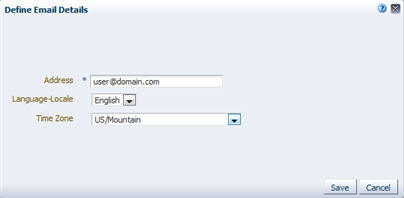
Descripción de la ilustración if_emaildetails.jpg
Descripción
Este cuadro de diálogo le permite agregar direcciones de correo electrónico elegibles para recibir mensajes de STA.
Este cuadro de diálogo aparece cuando hace clic en Add Email (Agregar correo electrónico) o Edit Selected Email (Editar correo electrónico seleccionado) en la barra de herramientas de direcciones de correo electrónico, en la pantalla Configuration – Email (Configuración – Correo electrónico).
Campos de la pantalla
- Address (Dirección)
-
Introduzca un destino al cual enviar el correo electrónico en el formato:
your_name@your.company.com - Language-Locale (Idioma local)
-
En el menú, seleccione English (Inglés) si no se muestra.
- Time Zone (Zona horaria)
-
En el menú, seleccione la zona horaria local del destinatario.